Microsoft Teams アプリのハウツー ガイド
Microsoft Teams Toolkit プロジェクト テンプレートでは、単一のアプリ機能を実装するアプリの使用を開始することに重点を置 きます。 ただし、アプリは複数の機能を持つことができます。 Teams Toolkit で作成したプロジェクトにさまざまな機能を追加するために必要な手順を含む一連のハウツー ガイドが作成されました。
機能を追加するためのハウツー ガイド
| 機能 | 攻略ガイド |
|---|---|
| タブ機能の構成 | Teams アプリ内で Tab 機能を構成する方法 |
| ボット機能の構成 | Teams アプリ内でボット機能を構成する方法 |
| メッセージ拡張機能の構成 | Teams アプリ内でメッセージ拡張機能の機能を構成する方法 |
| Outlook アドイン機能を構成する | Teams アプリ内で Outlook アドイン機能を構成する方法 |
Teams Toolkit からガイドを開く
[Teams ツールキットの使用] ウィンドウ
Microsoft Visual Studio Code でアプリ プロジェクトを開きます。
Visual Studio Code アクティビティ バーから [Teams Toolkit ] を選択します。
[開発] セクションで [ハウツー ガイドの表示] を選択します。
![[開発] の [ハウツー ガイドの表示] を選択するオプションを示すスクリーンショット。](../assets/images/teams-toolkit-v2/manual/select-view-how-to-guides.png)
表示されるドロップダウン リストから、アプリに追加する機能を選択します。 それぞれのハウツー ガイドにリダイレクトされます。
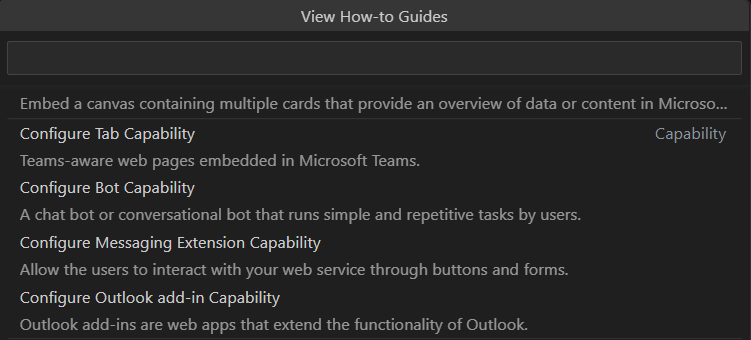
コマンド パレットを使用する
Visual Studio Code でアプリ プロジェクトを開きます。
[ 表示>コマンド パレット.... または Ctrl + Shift + P を選択します。
![[コマンド パレット] オプションを示すスクリーンショット。](../assets/images/teams-toolkit-v2/manual/add-capabilities-command-palette_1.png)
[ Teams: How-to Guides]\(チーム: ハウツー ガイドを表示する\) を選択します。
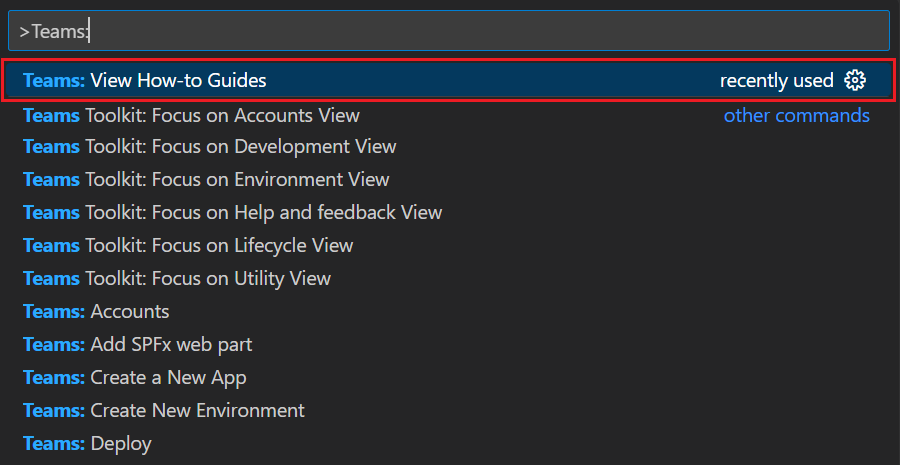
表示されるドロップダウン リストから、アプリに追加する機能を選択します。 それぞれのハウツー ガイドにリダイレクトされます。
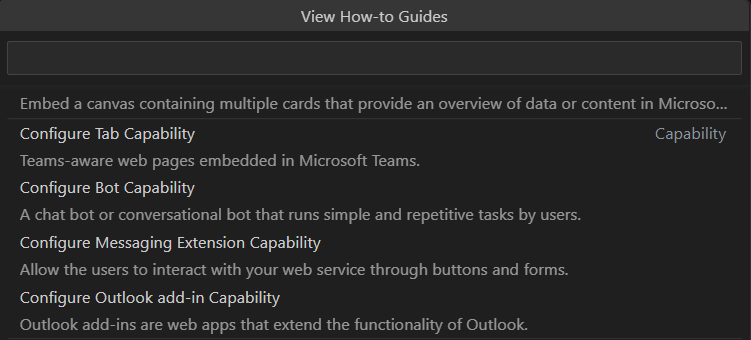
関連項目
Platform Docs